在我们日常生活中,经常会遇到需要将视频转换为MP4格式的情况,以便在不同设备上进行观看和分享。然而,付费的视频转换软件价格不菲,对于一些小白用户来说可能过于昂贵。如何以免费的方式将视频转为MP4格式呢?本文将介绍一些免费电脑软件,帮助您轻松实现视频转MP4的目标。

一、选择一款且稳定的视频转MP4软件
选择一款好用的视频转MP4软件非常重要,它能够影响转换的速度和输出文件的质量。推荐使用免费软件HandBrake。
二、下载并安装HandBrake软件
在官方网站下载HandBrake软件,并按照安装向导进行安装。
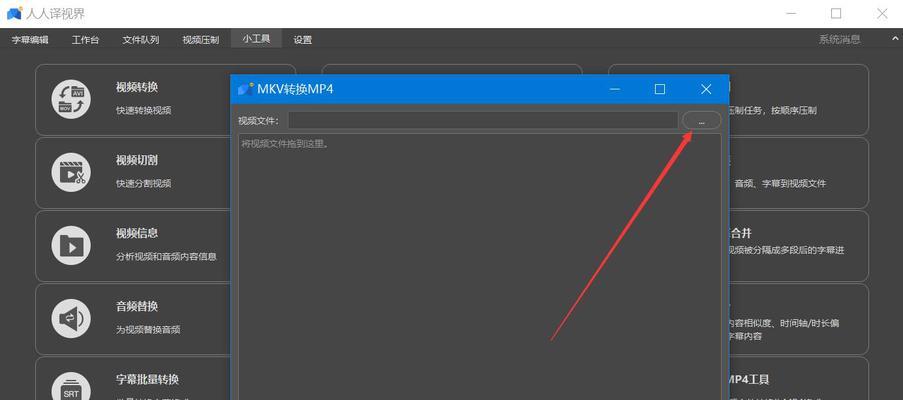
三、打开HandBrake软件并导入视频文件
打开HandBrake软件后,点击“Source”按钮,选择要转换的视频文件并导入到软件中。
四、选择输出格式为MP4
在“OutputSettings”选项卡中,选择“MP4”作为输出格式。
五、设置视频质量和分辨率
根据自己的需求,可以调整视频的质量和分辨率。较高的质量和分辨率会占用更多的存储空间。
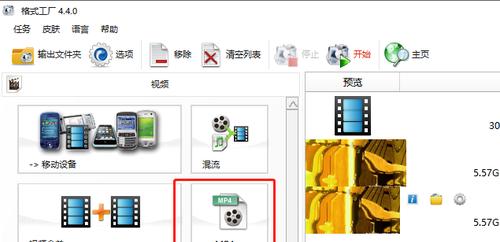
六、调整视频参数(可选)
如果您对视频参数有特殊要求,可以在“Video”选项卡中进行调整,包括编码类型、比特率等。
七、选择输出路径
点击“Browse”按钮,选择视频转换后的输出路径。
八、开始转换
点击软件界面下方的“Start”按钮,开始转换视频为MP4格式。
九、等待转换完成
转换过程可能需要一些时间,取决于原始视频的大小和您的电脑性能。
十、检查转换结果
转换完成后,您可以在输出路径中找到转换后的MP4视频文件。
十一、播放转换后的MP4视频
使用常见的视频播放器(如WindowsMediaPlayer、VLC媒体播放器等)打开转换后的MP4视频文件进行播放。
十二、删除原始视频文件
如果您不再需要原始的视频文件,可以安全地删除它以释放存储空间。
十三、注意事项
在使用免费软件进行视频转MP4的过程中,需要注意电脑的性能,以免导致转换过程卡顿或崩溃。
十四、了解其他免费视频转MP4软件
除了HandBrake,还有其他一些免费的视频转MP4软件可供选择,例如AnyVideoConverter、FreemakeVideoConverter等。
十五、
通过上述步骤,您可以轻松地将视频转换为MP4格式,而且完全免费!选择一款适合自己的视频转MP4软件,按照教程操作,即可享受高质量的视频播放。尽情享受您的视听体验吧!
